O Firewall do Windows pode sinalizar os arquivos e torná-los indisponíveis
- O computador armazena dados processados como arquivos para disponibilizá-los quando necessário.
- Um arquivo corrompido pode causar o erro 0x800710fe tornando o arquivo indisponível.
- A execução da varredura SFC e DISM do seu dispositivo deve ajudar na solução de problemas.
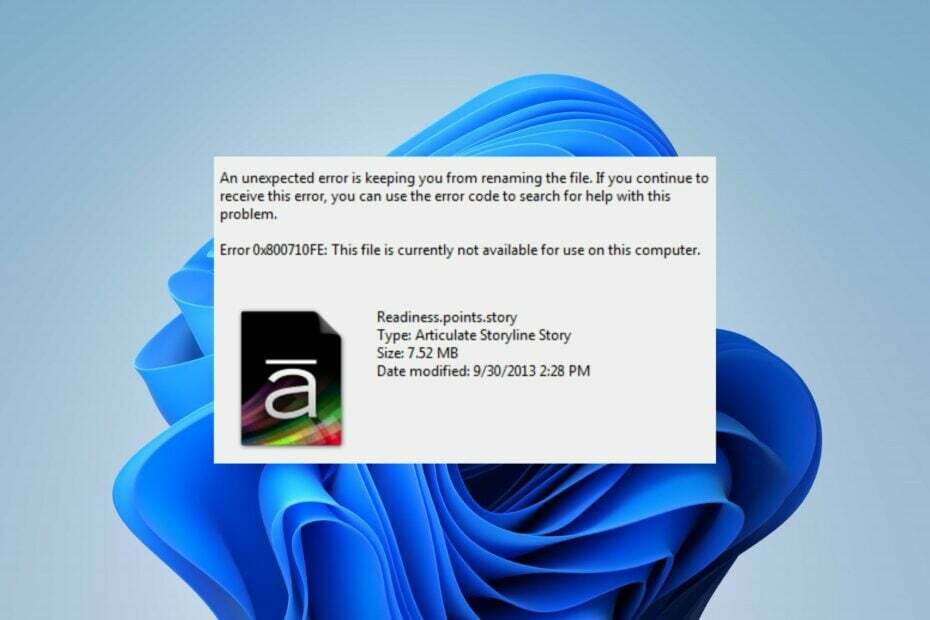
xINSTALE CLICANDO NO ARQUIVO PARA DOWNLOAD
O Fortect é uma ferramenta de reparo do sistema que pode verificar seu sistema completo em busca de arquivos do sistema operacional danificados ou ausentes e substituí-los por versões funcionais de seu repositório automaticamente.
Aumente o desempenho do seu PC em três etapas fáceis:
- Baixe e instale o Fortec no seu PC.
- Inicie a ferramenta e Iniciar digitalização
- Clique com o botão direito em Reparar, e corrija-o em alguns minutos.
- 0 os leitores já baixaram o Fortect até agora este mês
O computador processa os dados brutos, armazena e os disponibiliza como um arquivo no formato desejado. No entanto, códigos de erro como 0x800710fe às vezes podem aparecer ao acessar arquivos.
0x800710fe: o arquivo não está disponível no momento pode ocorrer ao acessar arquivos em seu PC. Portanto, examinaremos como corrigir esse erro no Windows.
Além disso, você pode ler sobre como corrigir Erros do sistema de arquivos do Windows no seu PC.
O que causa o erro 0x800710fe?
O erro pode ocorrer por vários motivos, incluindo:
- Arquivo em uso por outro programa – Se um arquivo que você está tentando acessar estiver aberto ou usado por outro programa, você pode receber esta mensagem de erro.
- O antivírus ou o software de segurança está bloqueando o acesso – Às vezes, antivírus ou outro software de segurança pode impedir o acesso a arquivos em seu computador, resultando nessa mensagem de erro.
- arquivos corrompidos - A arquivo de sistema corrompido no seu computador pode tornar o arquivo inacessível e causar esta mensagem de erro.
- Erros de disco – Se o arquivo no segmento de disco onde há erros pode causar a mensagem de erro de arquivo indisponível 0x800710fe.
Os seguintes fatores listados acima podem variar em diferentes circunstâncias ou PCs. No entanto, discutiremos como resolver o problema.
Como posso corrigir o erro 0x800710fe?
1. Executar varredura SFC/DISM
- aperte o janelas botão, digite cmd, e clique em Executar como administrador para abri-lo.

- Clique Sim se o Controle de conta de usuário do Windows prompt aparece.
- Digite o seguinte e pressione Digitar:
sfc /scannow
- Em seguida, digite o seguinte comando e pressione Digitar:
Dism/Online/Cleanup-Image/RestoreHealth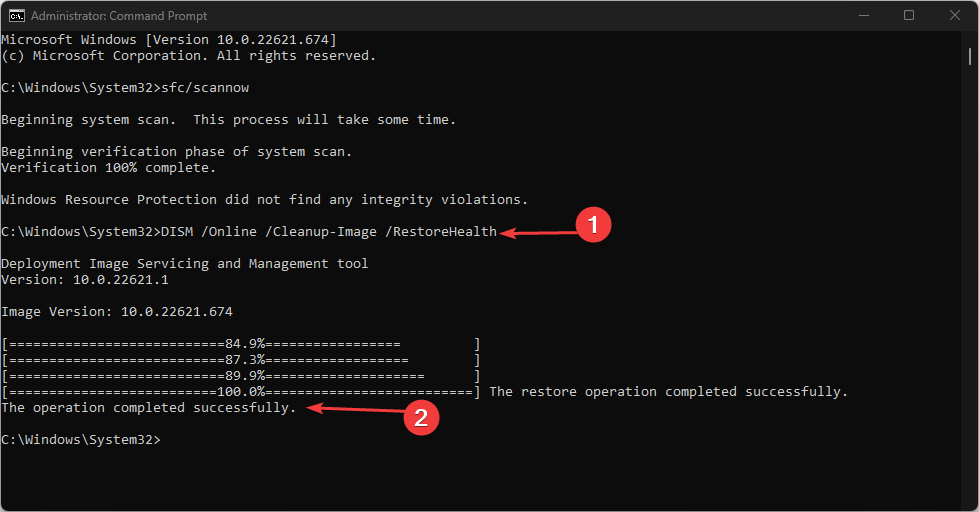
- Reinicie o seu PC e verifique se o erro persiste.
A execução de uma verificação SFC/DISM solucionará o problema do dispositivo de armazenamento e reparará o armazenamento corrompido. Confira nosso guia sobre Scannow SFC não está funcionando no Windows se estiver tendo problemas com o SFC.
Como alternativa, você pode utilizar um aplicativo de software personalizado para escanear seu PC e reparar arquivos de sistema corrompidos.
2. Executar um comando Check Disk
- Abra o Menu Iniciar, tipo cmd e clique em Executar como administrador.

- Digite o seguinte prompt de comando e pressione Enter.
chkdsk c:/f/r/x(A letra C refere-se à letra da unidade que você deseja reparar)
- Feche o prompt de comando e verifique se o erro persiste.
Usar o comando chkdsk no seu PC ajudará a encontrar e reparar problemas com o arquivo defeituoso. Leia nosso guia sobre como corrigir o comando chkdsk demorando uma eternidade para ser executado no Windows.
3. Desativar a sincronização de arquivos offline
- Clique com o botão esquerdo no janelas ícone, digite Painel de controle, e pressione Digitar para abri-lo.
- Clique na barra de endereço de pesquisa, digite Central de Sincronização e pressione Digitar chave.

- Selecione Central de Sincronização no resultado da pesquisa e clique em Gerenciar arquivos off-line do painel esquerdo.

- Selecione os Desativar arquivo off-line botão do janela off-line e clique Sim no UAC prompt para concluir o processo.
Desativar a sincronização off-line solucionará erros gerados por arquivos dependentes de off-line.
- Erro de tela azul Netwtw10.sys: 4 maneiras de corrigi-lo
- NET HELPMSG 3774: como corrigir esse erro em 5 etapas
- 0x80180014 Erro do piloto automático: 5 maneiras de corrigi-lo rapidamente
4. Formate o banco de dados CSC usando o Editor do Registro
- Imprensa janelas chave + R, tipo regedit, e pressione Digitar para abrir o Editor do Registro.

- Copie e cole o seguinte diretório na barra de endereços do Editor do Registro e pressione Digitar:
Computador\HKEY_LOCAL_MACHINE\SYSTEM\CurrentControlSet\Services\CSC
- Clique com o botão direito do mouse no painel do lado direito, selecione Novo, e clique no Valor DWORD (32 bits) no menu de contexto lateral.

- Nomeie o novo valor como FormatDatabase.
- Clique duas vezes no FormatoDatabase, selecione Hexadecimal de Base categoria e o dados de valor para 1.
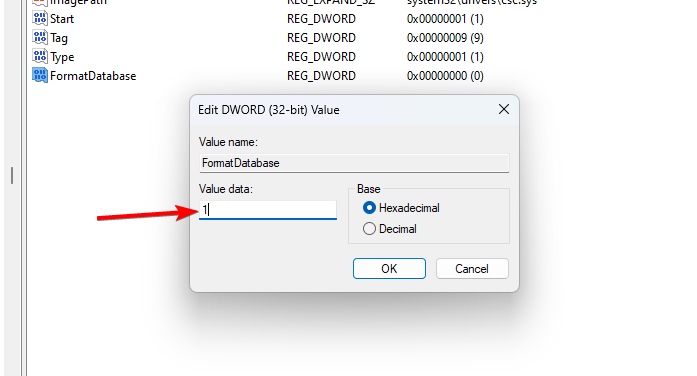
- Clique no OK botão para salvar o valor modificado e reiniciar seu PC.
A formatação da pasta CSC limpará todos os dados do cluster que podem causar o erro de arquivo indisponível. Leia sobre como corrigir A edição do registro do Windows foi desativada pelo administrador no sistema operacional Windows.
5. Redefinir seu PC
- aperte o janelas + EU chave para abrir o Configurações do Windows.
- Selecione os Sistema e clique em Recuperação.

- Clique no Reiniciar PC botão no painel do lado direito.

- Selecione os Mantenha meus arquivos opção do novo Windows para manter seus dados, excluir aplicativos e redefinir as configurações padrão após a reinstalação.

- Alternativamente, selecione o Remover tudo opção, para executar uma redefinição completa do Windows.
Reiniciar o seu PC pode ser o último recurso para corrigir o código de erro 0x800710fe, pois restaurará tudo para o padrão. Temos um guia de como redefinição de fábrica do Windows dispositivos.
Além disso, não hesite em verificar nosso guia detalhado sobre como corrigir Windows que não reconhece cartões micro SD. Além disso, você pode ler sobre o melhor software para reparar cartões SD corrompidos para sistema operacional Windows.
Se você tiver mais perguntas ou sugestões, por favor, deixe-as na seção de comentários.
Ainda está com problemas?
PATROCINADAS
Se as sugestões acima não resolverem seu problema, seu computador pode ter problemas mais graves no Windows. Sugerimos escolher uma solução completa como proteger resolver problemas com eficiência. Após a instalação, basta clicar no botão Ver&Corrigir botão e, em seguida, pressione Iniciar reparo.


![Correção: a configuração lado a lado está incorreta [Windows 10/11]](/f/fc05a623cd39947a6534257ac77a2426.jpg?width=300&height=460)